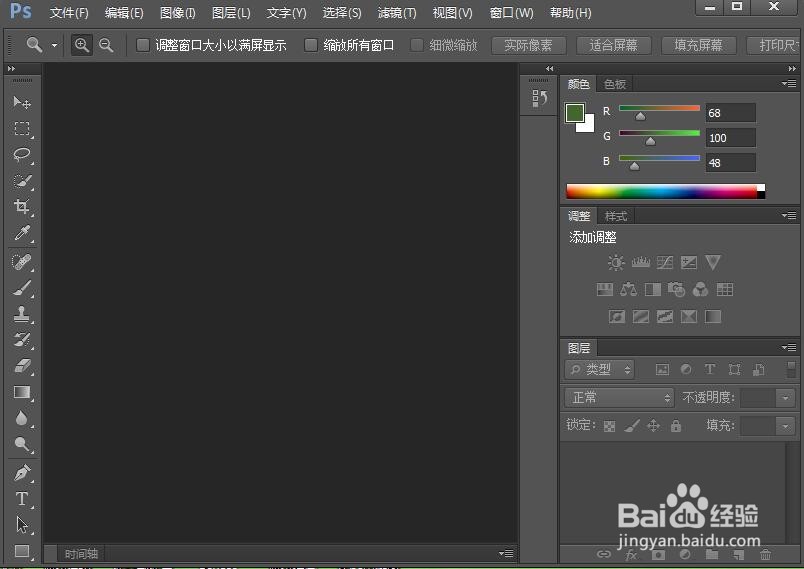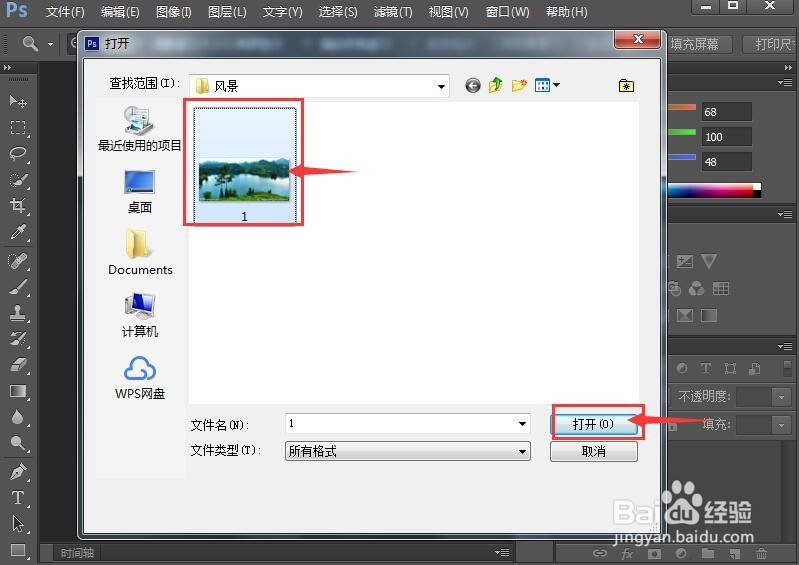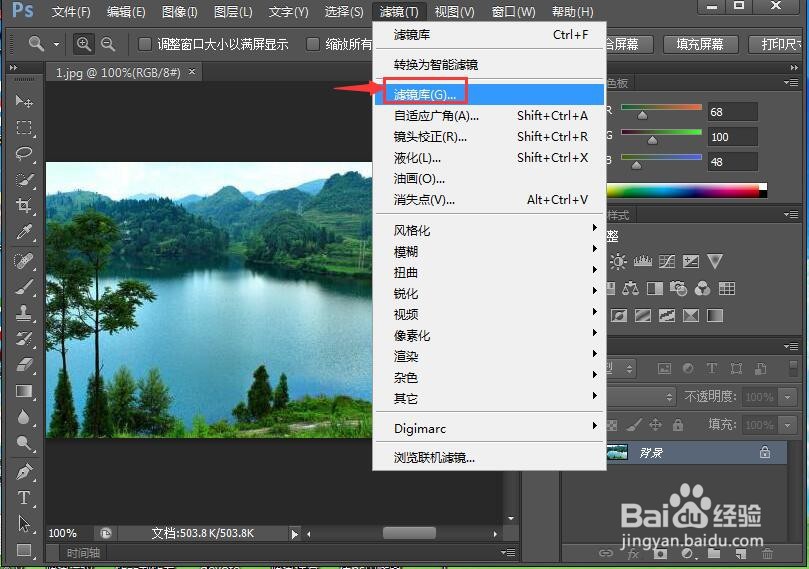如何在ps cs6给图片添加砖形粗糙蜡笔特效
1、打开ps cs6,进入其主界面;
2、按ctrl+O,在打开窗口选中需要的图片,按打开;
3、将图片添加到photoshop cs6中;
4、点击滤镜菜单,在打开的下拉菜单中点击滤镜库;
5、在艺术效果文件夹中点击粗糙蜡笔;
6、设置好参数,将纹理设为砖形,按确定;
7、我们就给图片添加上了水彩艺术效果砖形粗糙蜡笔特效。
声明:本网站引用、摘录或转载内容仅供网站访问者交流或参考,不代表本站立场,如存在版权或非法内容,请联系站长删除,联系邮箱:site.kefu@qq.com。
阅读量:68
阅读量:29
阅读量:43
阅读量:81
阅读量:59